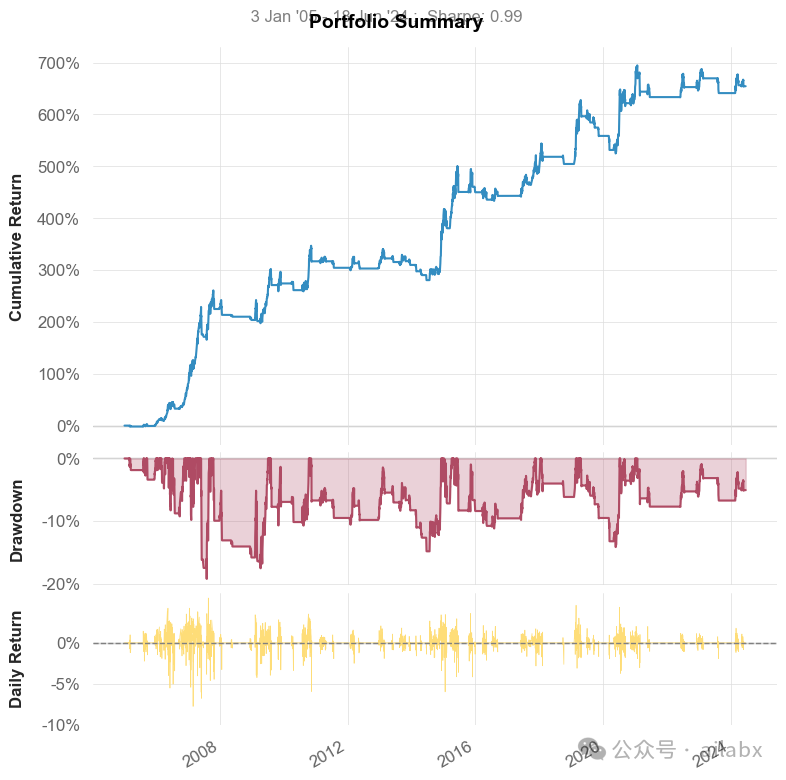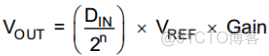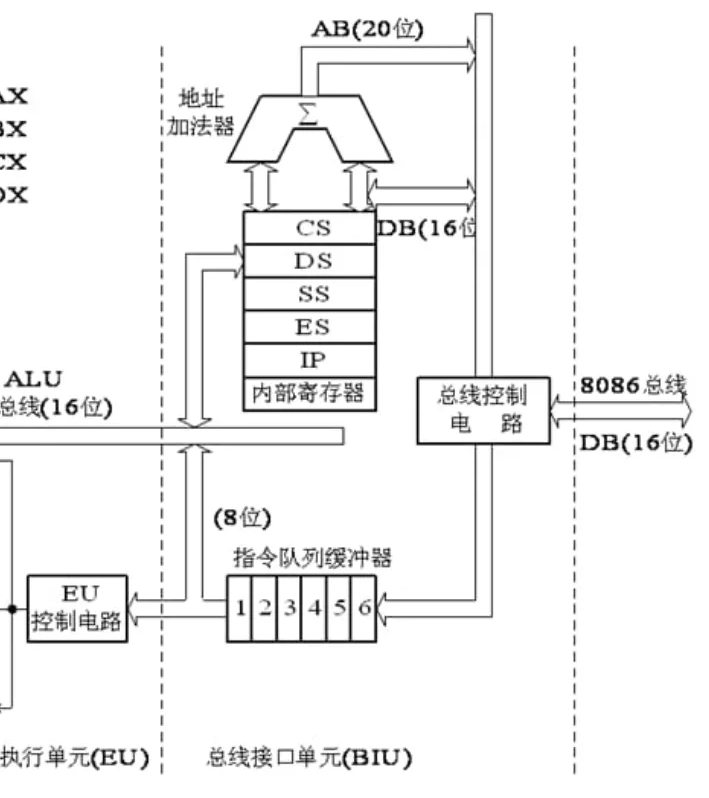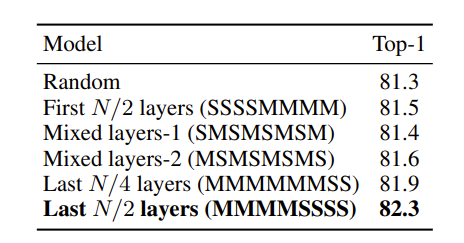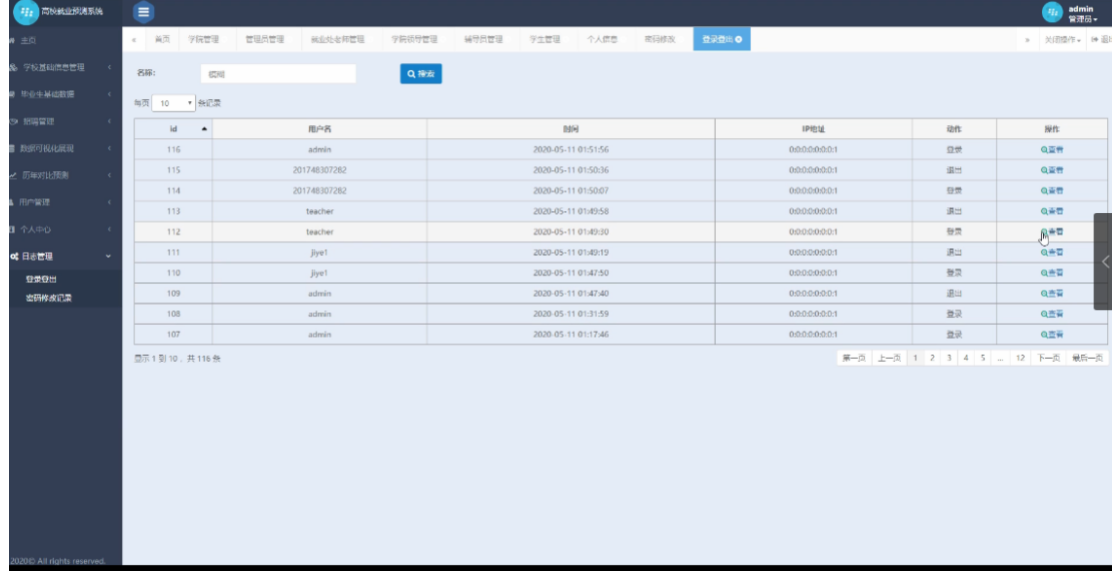前言
MySQL 是一种流行的关系型数据库管理系统(RDBMS),广泛应用于 web 应用开发中。以下是一个简单的 MySQL 创建数据库和表的教程,涵盖了基本步骤。假设你已经安装了 MySQL 并且能够通过命令行或 MySQL Workbench 等工具访问它。

第一步:登录 MySQL
首先,你需要登录到 MySQL 服务器。打开命令行工具(在 Windows 上是 CMD 或 PowerShell,在 macOS 或 Linux 上是 Terminal),然后输入以下命令(替换 your_username 和 your_password 为你的 MySQL 用户名和密码):
mysql -u your_username -p
输入命令后,系统会提示你输入密码。输入密码后,你将登录到 MySQL。
第二步:创建数据库
登录后,你可以创建一个新的数据库。使用以下 SQL 命令来创建一个名为 mydatabase 的数据库(你可以将 mydatabase 替换为你想要的数据库名):
CREATE DATABASE mydatabase;

第三步:选择数据库
在创建表之前,你需要选择你刚刚创建的数据库。使用以下命令来选择 mydatabase 数据库:
USE mydatabase;
第四步:创建表
现在,你已经选择了数据库,可以开始创建表了。假设我们要创建一个简单的用户表,该表包含用户的 ID、姓名、邮箱和注册日期。你可以使用以下 SQL 命令来创建这个表:
CREATE TABLE users (
id INT AUTO_INCREMENT PRIMARY KEY,
name VARCHAR(100) NOT NULL,
email VARCHAR(100) NOT NULL UNIQUE,
registered_at TIMESTAMP DEFAULT CURRENT_TIMESTAMP
);
这个命令创建了一个名为 users 的表,其中包含四个字段:id(自增主键)、name(字符串类型,不允许为空)、email(字符串类型,不允许为空且唯一)和 registered_at(时间戳类型,默认为当前时间)。
第五步:验证表是否创建成功
要验证表是否成功创建,你可以使用以下命令列出数据库中的所有表:
SHOW TABLES;
如果表创建成功,你将在结果中看到 users 表。
第六步:插入数据
现在,你可以向表中插入一些数据来验证其功能。使用以下命令向 users 表中插入一条记录:
INSERT INTO users (name, email) VALUES ('John Doe', 'john.doe@example.com');
第七步:查询数据
最后,你可以使用 SELECT 语句来查询表中的数据,验证数据是否已正确插入:
SELECT * FROM users;
这将返回 users 表中的所有记录。
八、使用工具操作
当然,以下我将分别提供使用 Navicat 和 SQLyog 工具创建数据库和表的示例。
使用 Navicat 创建数据库和表
创建数据库
-
打开 Navicat:启动 Navicat 并连接到你的 MySQL 服务器。
-
创建数据库:
- 在左侧的数据库连接列表中,右键点击你的 MySQL 连接,选择“新建数据库”(或类似的选项,具体名称可能因 Navicat 版本而异)。
- 在弹出的对话框中,输入数据库名称(例如
mydatabase),选择字符集和排序规则(通常是utf8mb4 - utf8mb4_unicode_ci),然后点击“确定”或“保存”来创建数据库。
创建表
-
选择数据库:在左侧的数据库列表中,找到并双击你刚刚创建的数据库(例如
mydatabase),以便在右侧的工作区中打开它。 -
创建表:
- 在右侧的工作区中,右键点击空白区域,选择“新建表”(或类似的选项)。
- 在弹出的“表设计器”中,输入表名(例如
users)。 - 接下来,你可以添加字段。点击“添加字段”按钮,输入字段名(例如
id)、数据类型(例如INT)、是否允许为空(通过勾选或取消勾选“允许空”)、是否为主键(通过勾选“主键”)、是否自增(如果适用,选择“自增”)等属性。 - 重复上述步骤以添加其他字段,如
name(VARCHAR 类型)、email(VARCHAR 类型,并设置唯一索引)、registered_at(TIMESTAMP 类型,并设置默认值CURRENT_TIMESTAMP)。 - 完成字段添加后,点击工具栏上的“保存”按钮来创建表。
使用 SQLyog 创建数据库和表

创建数据库
-
打开 SQLyog:启动 SQLyog 并连接到你的 MySQL 服务器。
-
创建数据库:
- 在左侧的数据库列表中,右键点击空白区域(或在顶部菜单中选择“数据库”>“新建数据库”)。
- 在弹出的对话框中,输入数据库名称(例如
mydatabase),选择字符集和排序规则(如utf8mb4 - utf8mb4_unicode_ci),然后点击“创建”按钮来创建数据库。
创建表
-
选择数据库:在左侧的数据库列表中,双击你刚刚创建的数据库(例如
mydatabase),以便在右侧的工作区中打开它。 -
创建表:
- 在右侧的工作区中,右键点击“表”文件夹,选择“新建表”(或类似的选项)。
- 在弹出的“表结构”窗口中,输入表名(例如
users)。 - 接下来,你可以通过点击“添加列”按钮来添加字段。为每个字段设置名称、数据类型、是否允许为空、是否为主键等属性。对于主键,你可以勾选“PK”列来设置。对于自增字段,选择数据类型为 INT 并勾选“自增”选项。
- 如果需要设置默认值(如 TIMESTAMP 字段的
CURRENT_TIMESTAMP),可以在“默认值”列中输入相应的值。 - 对于唯一索引,你可以在选择字段后,在“索引”标签页中设置。
- 完成所有设置后,点击工具栏上的“保存”按钮来创建表。
- 注意事项:以上步骤可能会因 SQLyog 和 Navicat 的不同版本而略有差异,但总体流程是相似的。如果你在实际操作中遇到问题,请参考你所使用的工具的官方文档或用户指南。
总结
通过以上步骤,你已经成功地在 MySQL 中创建了一个数据库和一个表,并学习了如何插入和查询数据。这只是 MySQL 的一个基础入门,MySQL 支持许多其他高级特性和功能,你可以继续深入学习。